iMyfone Fixppo – iPhone grünes Display Reparatur
Mit dieser leistungsstarken Software können Sie ganz einfach alle Arten von Fehlern beheben, wenn der iPhone-Bildschirm grün wird, ohne Datenverlust. Kompatibel mit allen iPhone-Modellen.
„ Mein Display (iPhone 14 pro Max) ist während ich ein Film angeschaut einfach auf einmal komplett Grün geworden mein Touch funktioniert immer noch aber auch wen ich Neustart oder ausschalte wieder einschalte immer komplett durchgehendes Grünes Display.“ (Quelle: Apple-Community)
Wenn Ihr iPhone Display grün wird, haben wir eine Schritt-für-Schritt-Anleitung, mit der Sie das Problem zu Hause beheben können. Ein Besuch im Apple Store für eine Reparatur oder einen Austausch ist nicht erforderlich.

In diesem Artikel:
Warum Ihr iPhone Display grün oder einen Grünstich hat
In letzter Zeit berichtete eine große Gruppe von iPhone-Nutzern, dass zufällige grün erschien, wenn sie versuchten, ihre Geräte aus dem Standby-Modus zu holen. iPhone X/XS/11/11 Pro/12/13/14/15 grüner Bildschirm ist ein bedeutendes Problem, insbesondere bei geringer Helligkeit oder im Dunkelmodus.
Diese Probleme können verursacht werden durch:
- Softwarefehler beim Zurücksetzen und Wiederherstellen Ihres iPhones über iTunes.
- Softwarefehler beim Übertragen von Daten vom Computer auf das Telefon oder beim Aktualisieren einer Software, z. B. wenn ein iOS-Update 26/18/17/16 fehlgeschlagen ist.
- Hardwareprobleme aufgrund physischer Schäden durch starke Erschütterungen oder Stürze.
- Falsche Anzeigeeinstellungen.
6 Lösungen zur Behebung des iPhone grünes Display
Die unten beschriebenen Methoden sollten iPhone grüner Bildschirm lösen. Bitte beachten Sie, dass bei den ersten beiden Methoden keine Daten auf Ihrem iPhone gelöscht werden.
Lösung 1 Erzwingen Sie einen Neustart Ihres iPhones
Ein erzwungener Neustart kann eine einfache und effektive Lösung für Bildschirmprobleme sein, einschließlich des grünen Bildschirms und grüner Linien. Es behebt die meisten iOS-Probleme, wie z. B. nach einem fehlgeschlagenen iOS 26/18/17-Update Ihr iPhone Bildschirm grün und flackert.
iPhone 8 und neuer: Halte die Seitentaste und eine der Lautstärketasten gleichzeitig für ca. 10 Sekunden gedrückt, bis sich das Apple-Logo zeigt.
iPhone 7/7 Plus: Halten Sie die Seitentaste und die Leiser-Taste gleichzeitig etwa 10 Sekunden lang gedrückt, bis das Apple-Logo erscheint.
iPhone 6s und älter: Halte die Home-Taste und die Seitentaste (oder obere Taste) gleichzeitig für ca. 10 Sekunden gedrückt, bis sich das Apple-Logo zeigt.
Lasse die Tasten los, sobald sich das Apple-Logo zeigt. Dein iPhone wird nun neu gestartet und der grüne Bildschirm des iPhones sollte verschwinden.

Lösung 2 Ändern Sie die Anzeigeeinstellungen
Manchmal können auch falsche Einstellungen die Ursache für das Problem des grünen Bildschirms auf dem iPhone sein. Sie können versuchen, die Anzeigeeinstellungen zu ändern, wenn iPhone Bildschirm flackert grün.
1 Deaktivieren Sie die Night-Shift-Funktion
Einige Benutzer berichten, dass iPhone Bildschirm grün nur bei aktivierter Night-Shift-Funktion auftritt. Sie können diese Funktion deaktivieren, indem Sie folgende Schritte ausführen:
Schritt 1. Öffnen Sie die Einstellungen auf Ihrem iPhone.
Schritt 2. Scrollen Sie zu „Anzeige & Helligkeit“ und tippen Sie darauf.
Schritt 3. Tippen Sie im Menü „Anzeige & Helligkeit“ auf „Night Shift“.
Schritt 4. Deaktivieren Sie die Night-Shift-Option, indem Sie den Schieberegler bei „Geplant“ ausschalten.
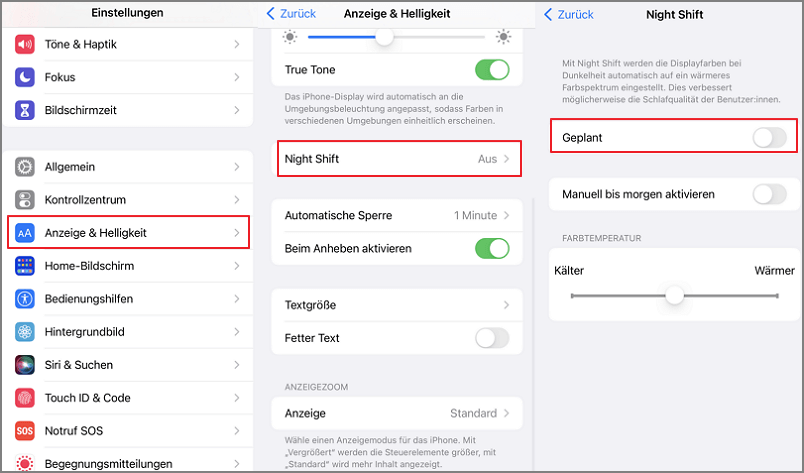
2 Deaktivieren Sie den Dunkelmodus
Einige Benutzer berichten, dass Ihr iPhone 15/14/13/12/11/X Display grün nur bei aktiviertem Dunkelmodus auftritt. Sie können diesen ebenfalls deaktivieren:
Schritt 1. Öffnen Sie die Einstellungen auf Ihrem iPhone.
Schritt 2. Scrollen Sie zu „Anzeige & Helligkeit“ und tippen Sie darauf.
Schritt 3. Wählen Sie „Hell“, um den Dunkelmodus zu deaktivieren.
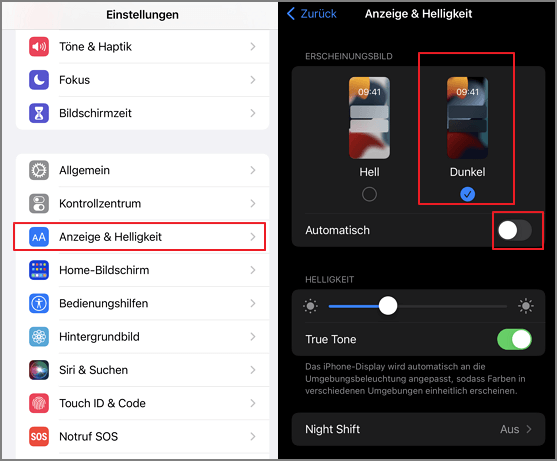
3 Erhöhen Sie die Bildschirmhelligkeit
Einige Benutzerberichte deuten darauf hin, dass iPhone 10/11/12/13/14 Display flackert grün nur bei sehr niedriger Bildschirmhelligkeit. Erhöhen Sie die Helligkeit, um zu sehen, ob dies den Grünstich behebt.
Schritt 1. Öffnen Sie die Einstellungen auf Ihrem iPhone.
Schritt 2. Scrollen Sie zu „Anzeige & Helligkeit“ und tippen Sie darauf.
Schritt 3. Verwenden Sie den Helligkeitsregler, um die Helligkeit Ihres Bildschirms anzupassen.
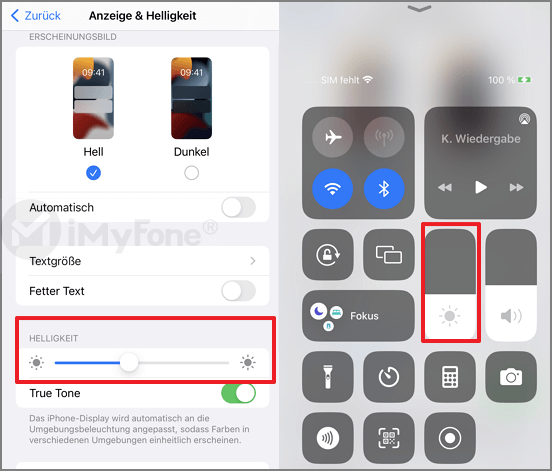
Lösung 3 Installieren Sie die neueste Version von iOS
Das Aktualisieren der Software auf Ihrem iPhone könnte eine Lösung sein, um “iPhone X/XS/XR/11/12/13/14 Bildschirm flackert grün” zu beheben, da Apple möglicherweise einen Fix in den neuesten iOS-Versionen integriert hat.
Aktualisieren Sie die iPhone-Software über iTunes:
Schritt 1. Öffnen Sie iTunes auf Ihrem PC und verbinden Sie Ihr iPhone mit dem PC/Mac.
Schritt 2. Sobald das iPhone-Symbol oben links im iTunes-Fenster angezeigt wird, klicken Sie auf die Schaltfläche „Ihr Gerät“.
Hinweis
Wenn Sie das iPhone-Symbol nicht sehen, erkennt iTunes Ihr iPhone möglicherweise nicht. Dies könnte passieren, wenn iPhone Bildschirm grün wird.Schritt 3. Wählen Sie „Nach Updates suchen“.
Schritt 4. Wenn eine neuere Version der iOS-Software zum Download verfügbar ist, wird dies automatisch angezeigt. Klicken Sie auf „Aktualisieren“, und der Vorgang beginnt mit einer Meldung, ob Sie nur herunterladen oder auch aktualisieren möchten.
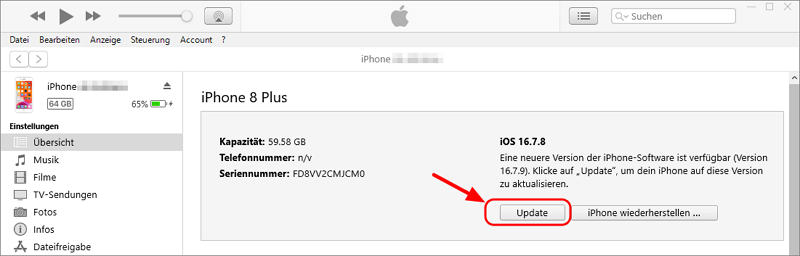
Das sollte einige Minuten dauern, je nach Geschwindigkeit Ihrer Verbindung. Die Installation beginnt automatisch, sobald die Software heruntergeladen wurde. Wenn Ihr iPhone mit einem Passcode gesperrt ist, müssen Sie diesen möglicherweise während des Installationsvorgangs eingeben.
Update vom iPhone:
Schritt 1. Öffnen Sie „Einstellungen“ auf Ihrem iPhone und klicken Sie auf „Allgemein“.
Schritt 2. Wenn es verfügbare Software-Updates gibt, erscheint ein roter Punkt in der Zeile - Sie können dann diese Option auswählen, um auf das Update-Menü zuzugreifen.
Schritt 3. Klicken Sie auf „Laden und installieren“, um das neueste Update zu erhalten.
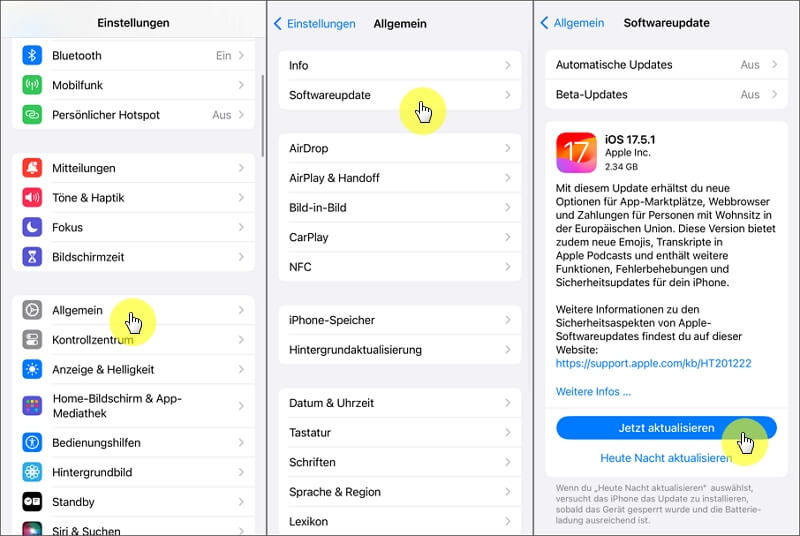
Lösung 4 Setzen Sie die iPhone-Einstellungen zurück
Wenn Sie weiterhin iPhone Display grün sehen, können Sie versuchen, alle Einstellungen zurückzusetzen. Beachten Sie jedoch, dass dadurch alle Ihre benutzerdefinierten Einstellungen gelöscht und auf die Werkseinstellungen zurückgesetzt werden. Dies wirkt sich nicht auf Ihre iPhone-Daten aus, sondern nur auf die Einstellungen.
Schritt 1. Gehen Sie zu „Einstellungen“ > „Allgemein“ > „Übertragen oder Zurücksetzen“.
Schritt 2. Klicken Sie auf „Zurücksetzen“ > „Alle Einstellungen zurücksetzen“.
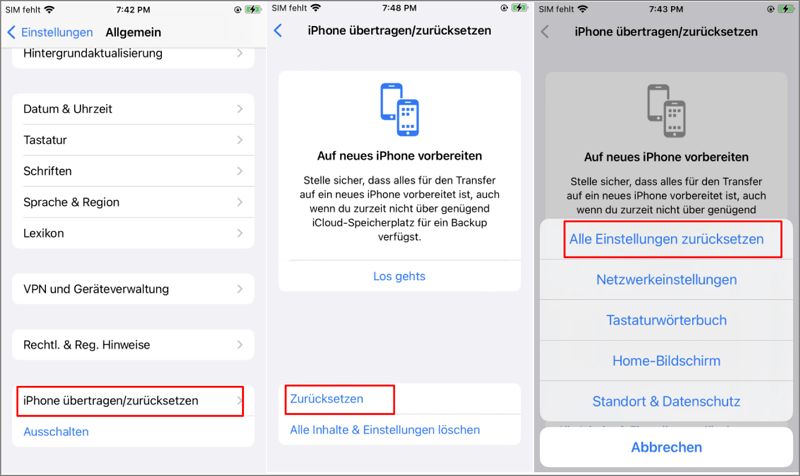
Starten Sie Ihr iPhone neu, um zu sehen, ob der grüne Bildschirm verschwunden ist.
Lösung 5 Beheben Sie den grünen Bildschirm mit einem Klick (OHNE DATENVERLUST)
Wie bereits erwähnt, können Software- oder Firmware-Probleme die Ursache für das iPhone grünes Display sein. In diesem Fall ist das professionelle iOS-Reparaturwerkzeug – iMyFone Fixppo – sehr nützlich. Hier sind einige seiner Funktionen:
- Mit nur wenigen Klicks wird Ihr iPhone wieder normal und der grüne Bildschirm entfernt.
- Dank fortschrittlicher Technologie bleiben alle Ihre Daten auf Ihrem iPhone erhalten, sodass Ihre Informationen nicht preisgegeben werden.
- Es ist einfach zu bedienen und 100% sicher.
- Es unterstützt alle iOS-Versionen und alle iOS-Geräte, einschließlich iOS 17/18/26 & iPhone 15/16/17.
So beheben Sie iPhone grüner Bildschirm mit Fixppo:
Schritt 1. Wählen Sie den Standardmodus auf dem Startbildschirm und verbinden Sie Ihr Gerät mit dem Computer. Um Ihr Gerät erkennen zu lassen, versetzen Sie Ihr Telefon gemäß den Anweisungen in den Wiederherstellungsmodus.

Schritt 2. Sobald Ihr Telefon erkannt wurde, zeigt Ihnen die Software eine Liste der verfügbaren Firmware-Optionen an. Wählen Sie die gewünschte Version aus und klicken Sie auf „Herunterladen“.

Schritt 3. Klicken Sie auf „StartenStarten“, sobald die Firmware heruntergeladen und überprüft wurde, und die automatische Reparatur sollte beginnen. Sobald der Vorgang abgeschlossen ist, startet Ihr Gerät normal neu.

Hinweis:
Fixppo kann auch die Überhitzung des iPhones, den gesperrten Bildschirm sowie vertikale Linien auf dem iPhone und 150 weitere iOS-Probleme beheben.
Es kann iOS ohne Datenverlust downgraden.
Erweitern Sie Ihr Wissen: Sehen Sie sich unser Video an und erfahren Sie, wie iMyFone Fixppo häufige iPhone-Bildschirmprobleme – wie z. B. den schwarzen Bildschirm.
Lösung 6 Wenden Sie sich an den Apple-Support
Wenn iPhone X/11/12/13/14/15 Display flackert grün nach Sturz oder Wasserschaden und alle Methoden unten nicht funktionieren, haben externe Faktoren wie Erschütterungen oder Stürze möglicherweise die Hardware Ihres iPhones beschädigt. Es ist besser, den Apple-Support zu kontaktieren, um einen Techniker um den Austausch defekter Komponenten zu bitten.

Fazit
Der OLED-Bildschirm des iPhone bietet tiefere Schwarztöne und lebendigere Farben, birgt aber auch potenzielle Probleme, wie iPhone Display grün wird. Abgesehen vom Zurücksetzen der Grundeinstellungen empfehlen wir Ihnen dringend, iMyFone Fixppo zu verwenden, um das iPhone-System selbst zu reparieren, den Aufwand einer Reparatureinsendung zu minimieren und die Datensicherheit zu gewährleisten.






